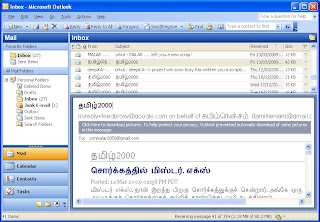ஜிமெயில் என்பது இலவச மின்னஞ்சல் சேவை என்பது உங்களுக்குத் தெரியும். குறைவான இணைய வேகத்தில் இணையம் பயன்படுத்தும் பலருக்கு எல்லா மின்னஞ்சல்களையும் முழுதும் படிப்பது சிரமமான வேலை தான். அதனால் நமது கணிணியிலேயே எல்லா மின்னஞ்சல்களும் சேமிக்கப்படுமானில் நமக்கும் வசதியாக இருக்கும். எப்போது வேண்டுமானாலும் படித்திடலாம்.
இந்த மாதிரி மின்னஞ்சல்களை கணிணியில் தரவிறக்கக்கூடிய மென்பொருள்களை ஈமெயில் கிளையண்ட் ( Email Client ) என்று சொல்வார்கள். Msoutlook, outlook express, Thunderbird, Eudora போன்ற மென்பொருள்கள் இதற்கு பயன்படும். இவை POP ( Post office protocol ) என்ற தொழில்நுட்பத்தை பயன்படுத்தி TCP/IP நெட்வொர்க் வழியாக மின்னஞ்சல்களை இறக்குகின்றன.
தற்போது நாம் MS office உடன் இணைந்து வரும் அவுட்லுக்கில் ஜிமெயிலை எப்படி இணைப்பது என்று பார்ப்போம்.முதலில் அவுட்லுக் மென்பொருளை திறக்கவும்.
Tools -> Email Clients செல்லவும்.அதில் Add a new Email account என்பதை தேர்வு செய்யவும்.
Tools -> Email Clients செல்லவும்.அதில் Add a new Email account என்பதை தேர்வு செய்யவும்.
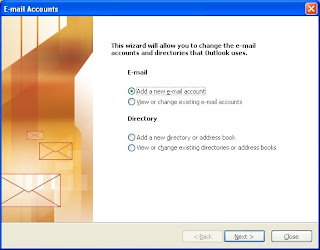 அடுத்து Server Type -> POP3 கொடுக்கவும்.
அடுத்து Server Type -> POP3 கொடுக்கவும்.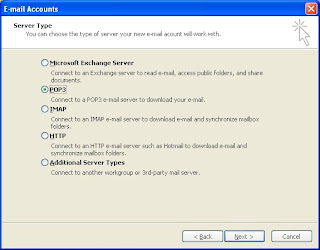 Intenet settings பகுதியில் Your name - > உங்கள் பெயரைக்கொடுங்கள்
Intenet settings பகுதியில் Your name - > உங்கள் பெயரைக்கொடுங்கள்
Email Address – உங்கள் ஜிமெயில் முகவரி
User name – உங்கள் ஜிமெயில் முகவரி
Password – உங்கள் கடவுச்சொல்
Incoming Mail server – pop.gmail.com
Outgoing Mail server – smtp.gmail.com என்று கொடுங்கள்
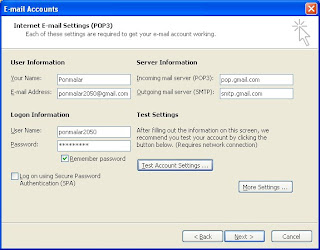 அடுத்து More settings பட்டனை கிளிக் செய்து General டேபில் உங்கள் கணக்குக்கு எதாவது பெயர் கொடுக்கவும்
அடுத்து More settings பட்டனை கிளிக் செய்து General டேபில் உங்கள் கணக்குக்கு எதாவது பெயர் கொடுக்கவும்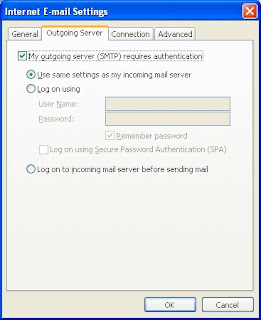
Advanced டேபில் Incoming server – 995 , Outgoing server – 465 என்று கொடுக்கவும். இரண்டுக்கும் "This server requires an encrypted connection (SSL)" என்பதில் டிக் செய்யவும். கொடுத்து விட்டு நீங்கள் செய்தவை சரியா என Test Account கொடுத்து பார்க்கலாம்.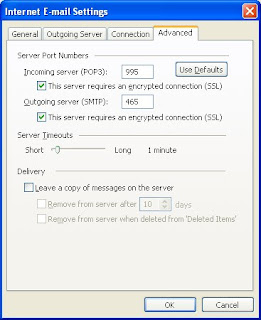 பின்னர் Finish கொடுத்துவிட்டு மெனுவில் Send/Receive கொடுத்து உங்கள் மின்னஞ்சல்களைப்பெறலாம்.
பின்னர் Finish கொடுத்துவிட்டு மெனுவில் Send/Receive கொடுத்து உங்கள் மின்னஞ்சல்களைப்பெறலாம்.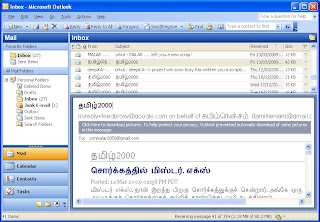
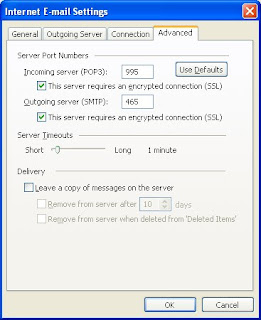 பின்னர் Finish கொடுத்துவிட்டு மெனுவில் Send/Receive கொடுத்து உங்கள் மின்னஞ்சல்களைப்பெறலாம்.
பின்னர் Finish கொடுத்துவிட்டு மெனுவில் Send/Receive கொடுத்து உங்கள் மின்னஞ்சல்களைப்பெறலாம்.